经验直达:
- wps如何统一格式
- wps中如何选择格式相似的文本
- 请问下WPS有
一、wps如何统一格式
- 首先,打开WPS表格,新增一张表格 , 或是在原来的表格上增加单元合格,填写内容 。

请点击输入图片描述
- 如图标蓝单元格(之前设置好了格式,采用时间格式),现在在第二行输入时间:2018年11年23日,需要将输入的内容与上面单元格格式统一 。
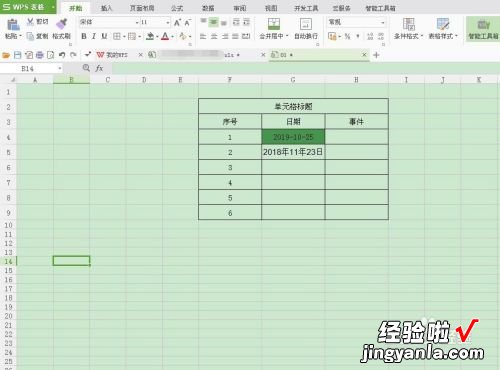
请点击输入图片描述
- 第一步,将表格确定在开始页面;接着 , 将鼠标点击一下之前已经确认好格式的单元格;然后,点击左上角的格式刷一次。(点完之后,可以看到一个加号,旁边有个小刷子)

请点击输入图片描述

请点击输入图片描述
- 之后,左键点击一下,你想要统一的单元格即可 。整行或是整列格式统一的,先选中行或列 , 再点击格式刷,之后点击需要格式的行或列即可 。

请点击输入图片描述
- 5
如果要将多行多列的格式统一的话,在点击完格式刷之后,选中多行或者多列操作就行 。
二、wps中如何选择格式相似的文本
- 打开要进行编辑处理的Wps文字文档
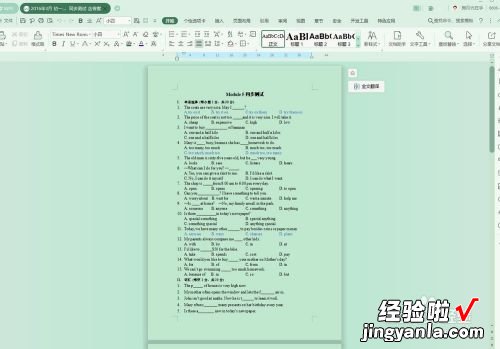
请点击输入图片描述
- 在“开始”选项卡下,找到“查找和替换”选项单击
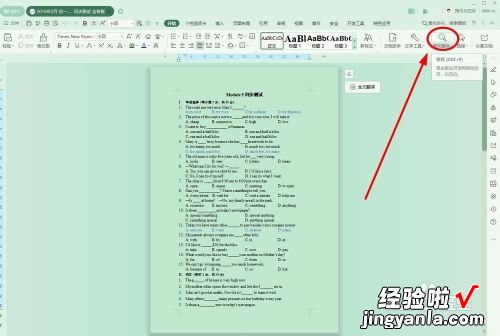
请点击输入图片描述
- 在下拉菜单中选中并单击其中的“查找”选项(使用快捷组合键“Ctrl F”也可以)
请点击输入图片描述
- 在“查找和替换”对话框中的“查找”选项卡中,我们单击“格式”
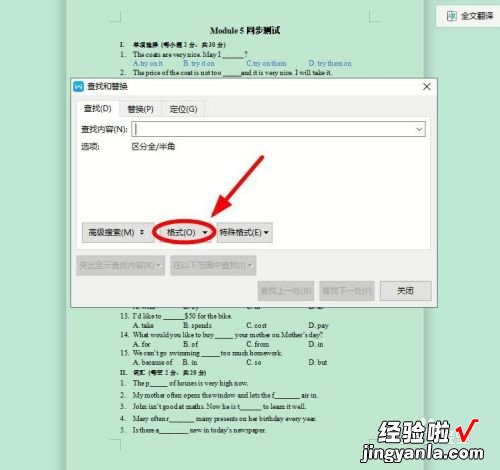
请点击输入图片描述
- 在下拉菜单中选择“字体”单击
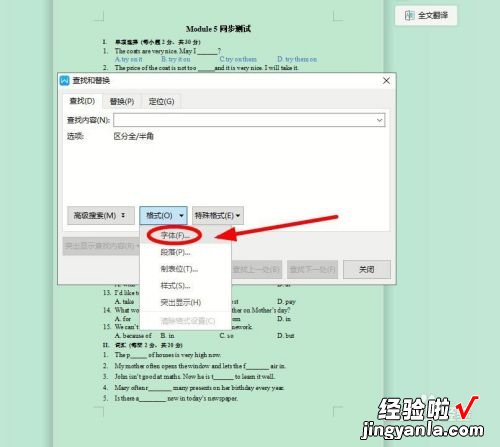
请点击输入图片描述
- 在“查找字体”对话框中,找到“字体颜色”下面的下拉按钮单击
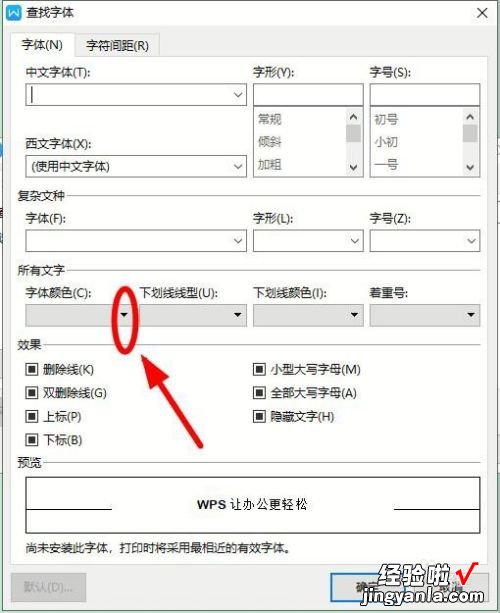
请点击输入图片描述
- 在下拉选项中选择我们要查找的带有颜色的字体,比如“钢蓝”,选择完成后单击“确定”
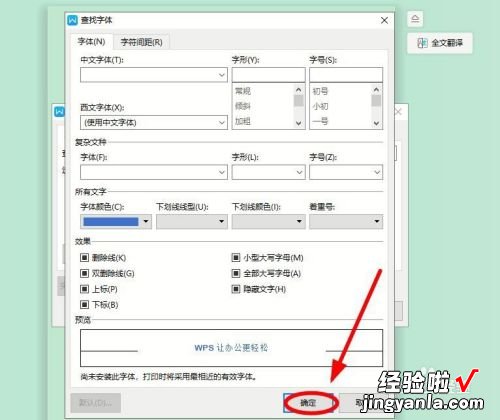
请点击输入图片描述
- 回到“查找和替换”对话框,单击“在以下范围中查找”
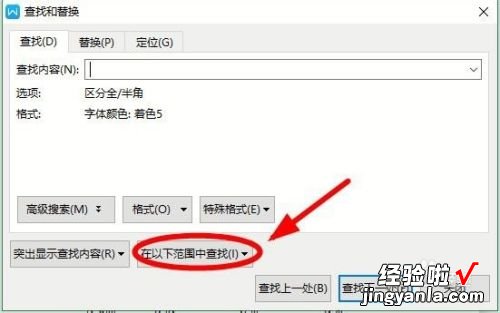
请点击输入图片描述
- 单击弹出的“主文档”后即可关闭“查找和替换”对话框
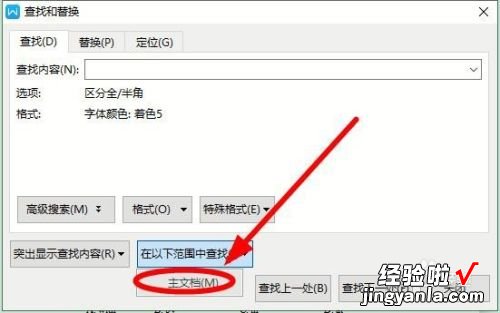
请点击输入图片描述
- 【wps中如何选择格式相似的文本 wps如何统一格式】这时候,整个文档中字体颜色为“钢蓝”的所有文本内容就都被程序用灰色显示出来
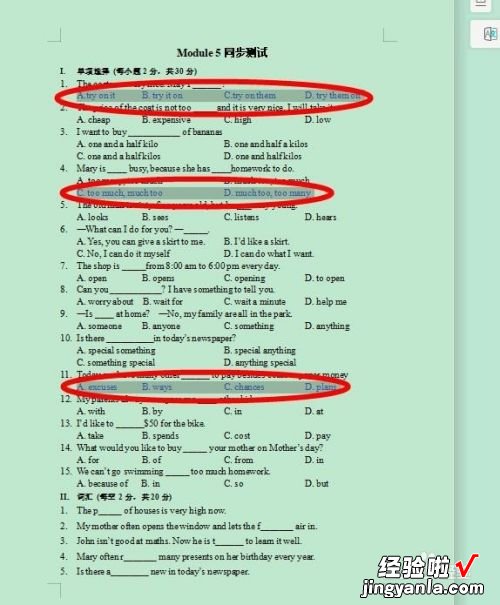
请点击输入图片描述
三、请问下WPS有
WPS有选择相似文本的功能,可以用《查找与替换》功能选择相似文本 。

扩展资料:
WPS Office是由金山软件股份有限公司自主研发的一款办公软件套装,可以实现办公软件最常用的文字、表格、演示,PDF阅读等多种功能 。具有内存占用低、运行速度快、云功能多、强大插件平台支持、免费提供海量在线存储空间及文档模板的优点 。
支持阅读和输出PDF(.pdf)文件、具有全面兼容微软Office97-2010格式(doc/docx/xls/xlsx/ppt/pptx等)独特优势 。覆盖Windows、Linux、Android、iOS等多个平台 。WPS Office支持桌面和移动办公 。且WPS移动版通过Google Play平台,已覆盖超50多个国家和地区 。
